Lexmark LEXM01005 Wireless Print Server User Manual Brie ISP Wireless
Lexmark International Inc Wireless Print Server Brie ISP Wireless
Lexmark >
Contents
- 1. User Manual
- 2. Module Integration Instructions
- 3. User Manual 1
- 4. User Manual 2
User Manual 2
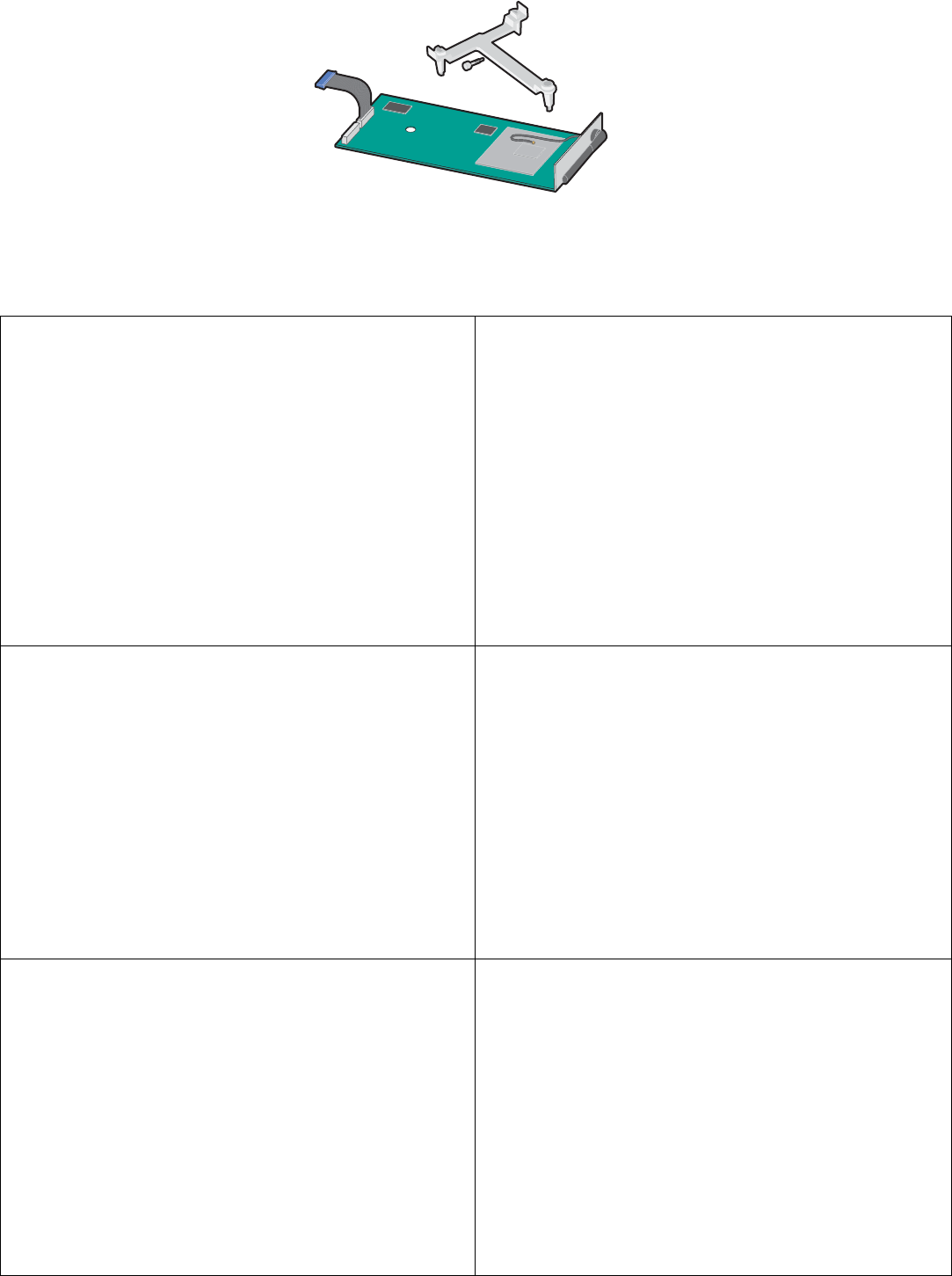
Thank you for purchasing this Internal Solutions Port.
Before installing the Internal Solutions Port, make sure that the
printer has the latest firmware:
1Type the printer IP address or hostname in the address field
of your Web browser.
Note: If the printer IP address or hostname is not readily
apparent, print a network settings page. For more information,
see the User’s Guide.
2From the navigation menu on the left, click Links & Index,
and then click Firmware Updates.
3From the Web site that appears, download and install any
firmware updates.
After updating the firmware, see the “Additional printer setup”
chapter in the User’s Guide to install the Internal Solutions Port.
Merci d’avoir acheté ce port pour solutions internes.
Avant d’installer le port pour solutions internes, assurez-vous
que l’imprimante dispose du microcode le plus récent :
1Tapez l'adresse IP ou le nom d'hôte de l'imprimante dans
le champ d'adresse de votre navigateur Web.
Remarque : Si l'adresse IP de l'imprimante ou le nom d’hôte
n’est pas immédiatement apparent, imprimez une page de
configuration réseau. Pour plus d'informations, reportez-vous
au Guide de l'utilisateur.
2Dans le menu de navigation à gauche, cliquez sur
Liens et index, puis sur Mises à jour du microcode.
3Téléchargez et installez les mises à jour éventuelles
du microcode à partir du site Web qui s’affiche.
Une fois le microcode mis à jour, reportez-vous au chapitre
« Configuration supplémentaire de l'imprimante » du Guide
de l’utilisateur pour installer le Port pour solutions internes.
Vi ringraziamo per l'acquisto di questa porta ISP (Internal Solutions Port).
Prima di installare la porta ISP, assicurarsi che la versione del
firmware della stampante sia quella più recente.
1Immettere l'indirizzo IP o il nome host della stampante nel campo
dell'indirizzo del browser Web.
Nota:
se l'indirizzo IP o il nome host della stampante non sono
immediatamente disponibili, stampare la pagina delle impostazioni
di rete. Per ulteriori informazioni, vedere la
Guida per l'utente
.
2Dal menu di navigazione a sinistra, fare clic su Collegamenti
e indice quindi selezionare Aggiornamenti firmware.
3Da sito Web visualizzato, scaricare e installare gli aggiornamenti
firmware.
Per installare la porta ISP, dopo aver aggiornato il firmware,
vedere il capitolo "Impostazione della stampante aggiuntiva"
nella Guida per l'utente.
Vielen Dank für den Kauf dieses Internal Solutions Ports (ISP).
Stellen Sie vor der Installation des Internal Solutions Ports sicher,
dass der Drucker über die neueste Firmware verfügt:
1Geben Sie die IP-Adresse oder den Hostnamen des Druckers
in das Adressfeld des Webbrowsers ein.
Hinweis:
Falls die IP-Adresse oder der Hostname des Druckers nicht
direkt ersichtlich ist, drucken Sie eine Seite mit Netzwerkeinstellungen.
Weitere Informationen finden Sie im
Benutzerhandbuch
.
2Klicken Sie links im Navigationsmenü auf Verknüpfungen und
Index und klicken Sie dann auf Firmware-Aktualisierungen.
3
Auf der daraufhin geöffneten Website können Sie alle erforderlichen
Firmware-Aktualisierungen herunterladen und installieren.
Nach der Aktualisierung der Firmware erfahren Sie im
Benutzerhandbuch
im Kapitel mit zusätzlichen Einrichtungshinweisen
für den Drucker, wie der Internal Solutions Port installiert wird.
Gracias por adquirir este puerto de soluciones internas.
Antes de instalar el puerto de soluciones internas, asegúrese de
que la impresora tiene instalado el firmware más reciente:
1Introduzca la dirección IP o el nombre de host de la impresora
en el campo de la dirección del explorador web.
Nota: Si la dirección IP o el nombre de host de la impresora no
se ven a simple vista, imprima una página de configuración de
red. Para obtener más información, consulte la Guía del usuario.
2
En el menú de navegación situado a la izquierda, haga clic en
Vínculos e índice
y, a continuación, en
Actualizaciones de software
.
3En el sitio web que aparecerá, descargue e instale todas las
actualizaciones de firmware.
Una vez haya actualizado el firmware, consulte el capítulo
“Configuración adicional de la impresora” de la Guía del usuario
para instalar el puerto de soluciones internas.
Obrigado por adquirir esta Porta de soluções internas.
Antes de instalar a Porta de soluções internas, verifique se
o firmware da impressora é o mais recente:
1Digite o endereço IP da impressora ou o nome de host no campo
de endereço do navegador da Internet.
Nota:
se o endereço IP da impressora ou nome de host não
estiver aparente de imediato, imprima uma página de definições
da rede. Para obter mais informações, consulte o
Guia do usuário
.
2No menu de navegação da esquerda, clique em Links e índice
e depois em Atualizações do firmware.
3No site na Internet que é exibido, faça o download e instale as
atualizações do firmware.
Após atualizar o firmware, consulte o capítulo “Configuração da
impressora adicional”, no Guia do usuário, para instalar a Porta
de soluções internas.
PN 3069916 Rev 001
© 2011 Lexmark International, Inc. All rights reserved.
MarkNet N8350 802.11 b/g/n Wireless Print Server
This product contains the Wireless Internal Network Adapter Regulatory Type/Model LEX-M01-005; FCC ID:ILYM01005;
IC:2376A-M01005
*3069916*
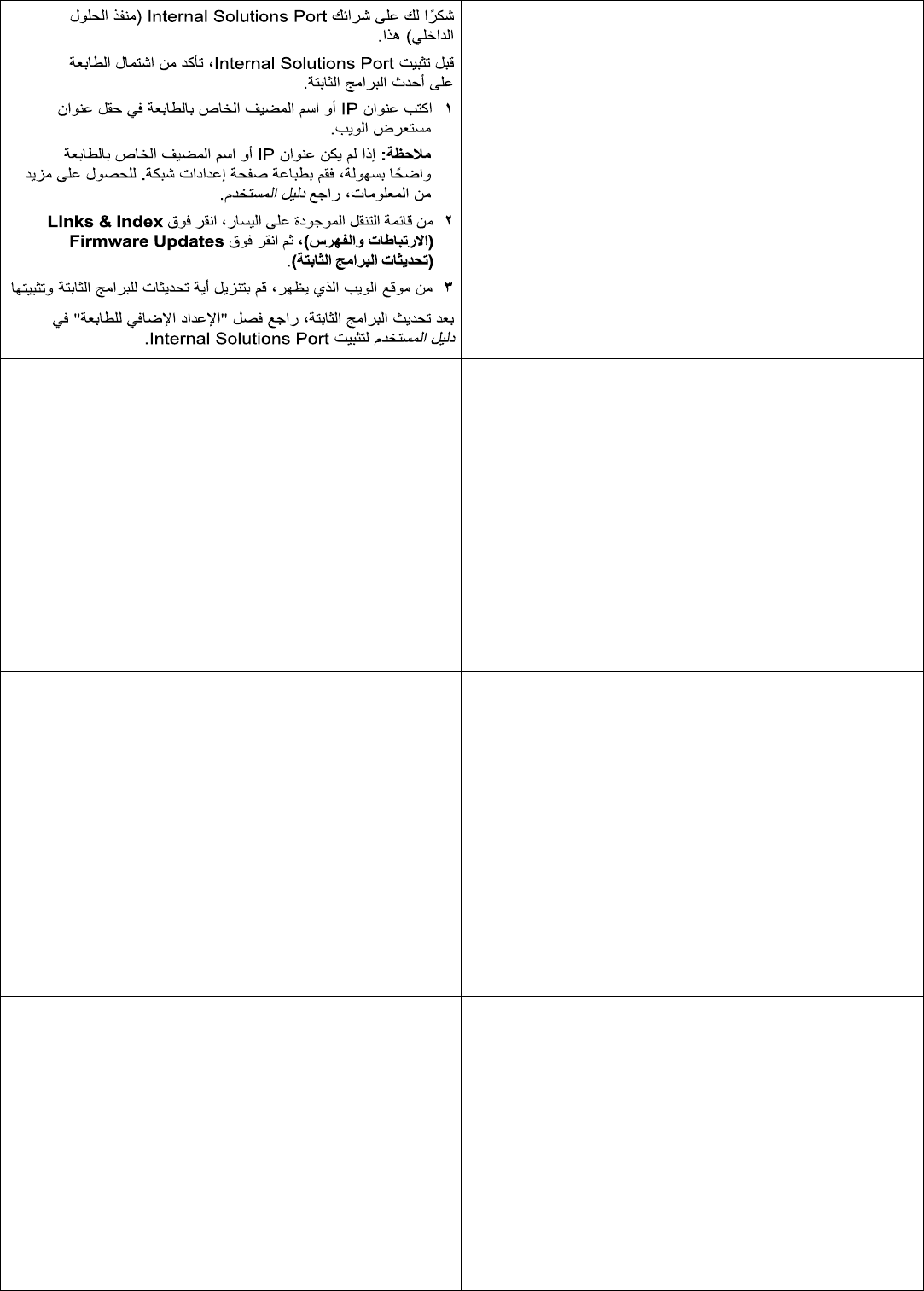
Děkujeme vám za zakoupení tohoto portu Internal Solutions Port.
Před instalací portu Internal Solutions Port zkontrolujte, zda je v tiskárně
instalován nejnovější firmware:
1
Do pole adresy v internetovém prohlížeči zadejte adresu IP tiskárny
nebo název hostitele.
Poznámka: Pokud neznáte adresu IP tiskárny nebo název
hostitele, vytiskněte stránku s nastavením sítě. Další informace
naleznete v Uživatelské příručce.
2V navigační nabídce nalevo klepněte na odkaz Odkazy a rejstřík
a potom klepněte na položku Aktualizace firmwaru.
3Na zobrazené webové stránce stáhněte a nainstalujte dostupné
aktualizace firmwaru.
Po aktualizaci firmwaru si přečtěte kapitolu Další nastavení tiskárny
v Uživatelské příručce, kde naleznete informace o instalaci portu
Internal Solutions Port.
Köszönjük, hogy megvásárolta ezt az ISP portot.
Mielőtt telepítené az ISP portot, győződjön meg róla, hogy
a nyomtatóra a legújabb belső vezérlőprogram van telepítve:
1Írja be a nyomtató IP-címét vagy állomásnevét a böngészője
címmezőjébe.
Megjegyzés: Ha nem tudja a nyomtató IP-címét vagy
állomásnevét, nyomtasson egy hálózatbeállítási oldalt. További
tudnivalók a Használati útmutatóban találhatók.
2Kattintson a bal oldali navigációs menü Hivatkozások és index,
elemére, majd a Belsővezérlőprogram-frissítések pontra.
3A megjelenő webhelyről letölthet minden elérhető
belsővezérlőprogram-frissítést, és telepítheti őket.
A belső vezérlőprogram frissítését követően telepítse az ISP portot
a Használati útmutató „További nyomtatóbeállítások” című fejezete
szerint.
Dziękujemy za zakup wewnętrznego portu ISP (Internal Solutions Port).
Przed instalacją portu ISP należy sprawdzić, czy zainstalowano
najnowsze oprogramowanie sprzętowe drukarki:
1Wpisz adres IP lub nazwę hosta drukarki w polu adresu
przeglądarki internetowej.
Uwaga: Jeśli nie znasz adresu IP ani nazwy hosta drukarki,
wydrukuj stronę ustawień sieciowych. Więcej informacji można
znaleźć w Podręczniku użytkownika.
2W menu nawigacyjnym z lewej strony kliknij pozycję Łącza
iindeks, a następnie pozycję Aktualizacje oprogramowania
sprzętowego.
3Z wyświetlonej witryny internetowej pobierz dostępne
aktualizacje oprogramowania sprzętowego i zainstaluj je.
Po zaktualizowaniu oprogramowania sprzętowego zapoznaj się
z rozdziałem „Dodatkowa konfiguracja drukarki” w Podręczniku
użytkownika, w którym opisano sposób instalacji portu ISP.
Vă mulţumim pentru achiziţionarea Portului de soluţii intern.
Înainte de a instala Portul de soluţii intern, asiguraţi-vă că
imprimanta are cel mai recent firmware:
1Introduceţi adresa IP sau numele de gazdă al imprimantei în
câmpul de adrese al browserului Web.
Notă: Dacă nu cunoașteţi adresa IP sau numele de gazdă al
imprimantei, imprimaţi pagina cu setări de reţea. Pentru informaţii
suplimentare, consultaţi Ghidul utilizatorului.
2Din meniul de navigare disponibil în partea stângă, faceţi clic pe
Linkuri și index, apoi faceţi clic pe Actualizări firmware.
3De pe site-ul Web care apare, descărcaţi și instalaţi actualizările
de firmware.
După actualizarea firmware-ului, consultaţi capitolul „Configurarea
suplimentară a imprimantei” din Ghidul utilizatorului pentru a instala
Portul intern de soluţii.
Благодарим вас за приобретение данного внутреннего порта.
Перед установкой внутреннего порта убедитесь, что в принтере
установлена последняя прошивка.
1Введите IP-адрес или имя хоста принтера в адресную
строку своего веб-браузера.
Примечание. Если IP-адрес или имя хоста принтера
невозможно увидеть сразу, распечатайте страницу с
параметрами сети. Для получения дополнительной
информации см. Руководство пользователя.
2В расположенном слева меню конфигурации выберите
пункт Ссылки и указатель, а затем выберите Обновления
прошивки.
3С открывшегося веб-сайта загрузите и установите
обновления прошивки.
Обновив прошивку, обратитесь к разделу “Дополнительная
настройка принтера” в Руководстве пользователя для
получения информации об установке внутреннего порта.
Bu Dahili Çözümler Ba÷lantı Noktasını satın aldı÷ınız için teúekkür ederiz.
Dahili Çözümler Ba÷lantı Noktasını yüklemeden önce, yazıcının en
son ürün yazılımına sahip oldu÷undan emin olun:
1Yazıcının IP adresini veya ana bilgisayar adını Web tarayıcınızın
adres alanına yazın.
Not: Yazıcının IP adresi veya ana bilgisayar adı henüz
görünmüyorsa, bir a÷ ayarları sayfası yazdırın. Daha fazla bilgi
için, Kullanıcı Kılavuzu'na bakın.
2Soldaki gezinme menüsünden, Ba÷lantılar ve Dizin'i tıklatın
ve sonra Ürün Yazılımı Güncelleútirmeleri'ni tıklatın.
3Görünen Web sitesinden, tüm ürün yazılımı güncelleútirmelerini
indirin ve yükleyin.
Ürün yazılımını güncelleútirdikten sonra, Dahili Çözümler Ba÷lantı
Noktası'nı yüklemek için Kullanıcı Kılavuzu'ndaki "Ek yazıcı
kurulumu" bölümüne bakın.
Tak fordi du har købt denne internet løsningsport.
Før du installerer den interne løsningsport, skal du kontrollere,
at printeren har det seneste firmware:
1Angiv printerens IP-adresse eller værtsnavn i adressefeltet på
din webbrowser.
Bemærk: Hvis printerens IP-adresse eller værtsnavn ikke kan
vises, udskriv en netværksindstillingsside. Du kan finde mere
information i Brugervejledningen.
2I navigationsmenuen til venstre skal du klikke på Links og
indeks og derefter på Firmware-opdateringer.
3Download og installer alle firmware-opdateringer fra det viste
websted.
Kig i kapitlet Yderligere printerinstallationer i Brugervejledningen for
at installere den interne løsningsport.
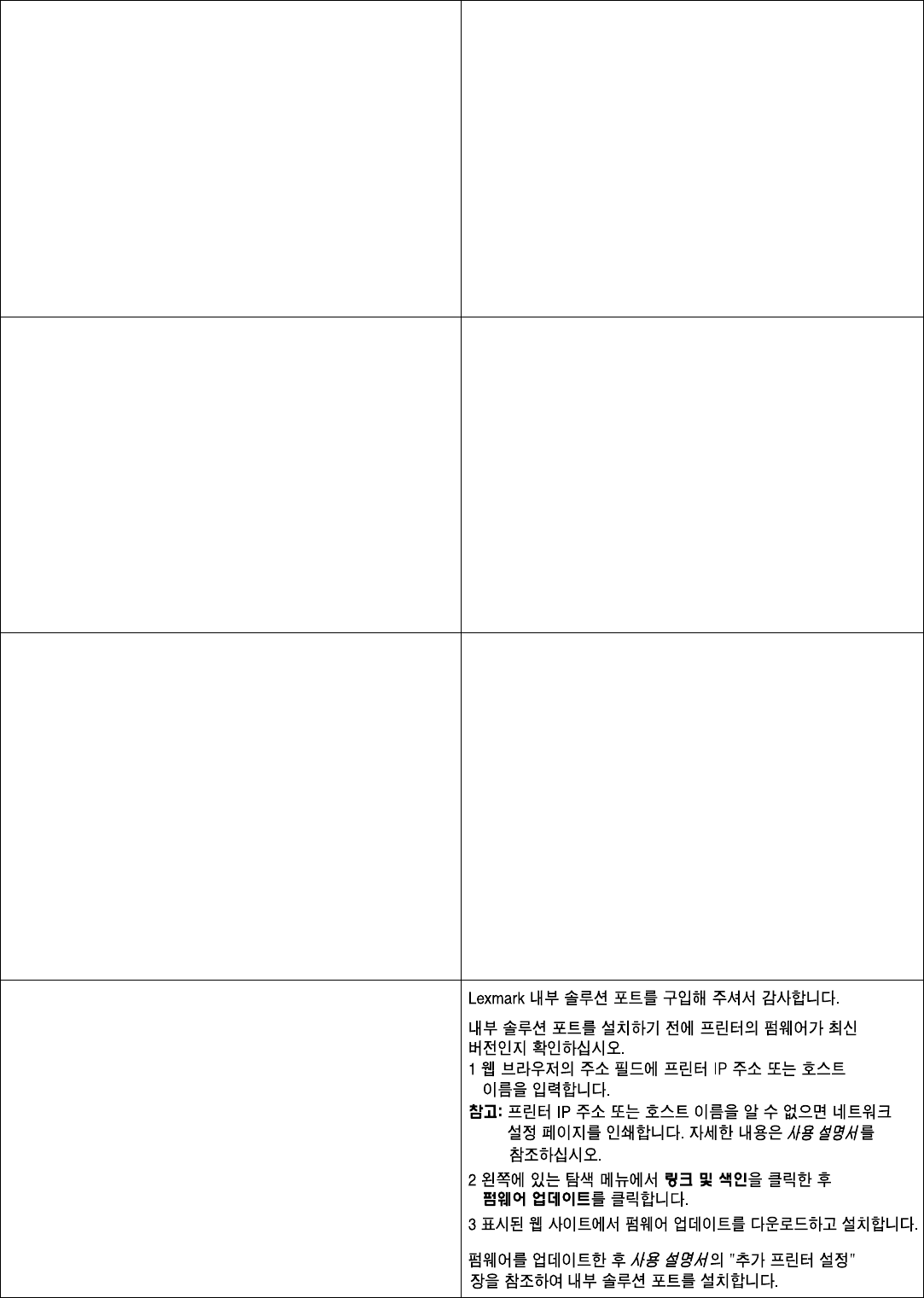
Bedankt dat u deze interne oplossingspoort hebt aangeschaft.
Voordat u de interne oplossingspoort installeert, moet u controleren
of de nieuwste firmware is geïnstalleerd op de printer:
1Geef het IP-adres of de hostnaam van de printer op in het
adresveld van de webbrowser.
Opmerking: Als u het IP-adres of de hostnaam van de printer
niet weet, drukt u een pagina met netwerkinstellingen af.
Raadpleeg de Gebruikershandleiding voor meer informatie.
2Klik in het navigatiemenu aan de linkerkant op Links & Index
(Koppelingen en index) en klik op Firmware Updates
(Firmware-updates).
3Download en installeer firmware-updates van de website die
wordt weergegeven.
Zie Extra installatie-opties voor de printer in de
Gebruikershandleiding
nadat de firmware is bijgewerkt om de interne oplossingspoort te
installeren.
Takk for at du kjøpte denne interne løsningsporten.
Før den installeres, må du kontrollere at den nyeste fastvaren
er installert på skriveren:
1Angi IP-adressen eller vertsnavnet til skriveren i adressefeltet
i nettleseren.
Merk: Hvis du ikke kjenner IP-adressen eller vertsnavnet til
skriveren, kan du skrive ut en side med nettverksinnstillingene.
Du kan finne mer informasjon i brukerhåndboken.
2Klikk på Koblinger og indeks på navigasjonsmenyen på
venstre side, og klikk deretter på Fastvareoppdateringer.
3Last ned og installer eventuelle fastvareoppdateringer fra
Web-siden som vises.
Når fastvaren er oppdatert, følger du instruksjonene i kapittelet
Ytterligere informasjon om installering i brukerhåndboken for å
installere den interne løsningsporten.
Kiitos tämän sisäisen ratkaisuportin hankkimisesta.
Varmista ennen sisäisen ratkaisuportin asentamista, että
tulostimessa on uusin laiteohjelmisto:
1Kirjoita tulostimen IP-osoite tai palvelinnimi Web-selaimen
osoitekenttään.
Huomautus: Jos tulostimen IP-osoite tai palvelinnimi ei ole
helposti näkyvissä, tulosta verkkoasetussivu. Lisätietoja on
Käyttöoppaassa.
2Valitse vasemmalla olevasta navigaatiovalikosta Links & Index
(Linkit ja hakemisto) ja valitse sitten Firmware Updates
(Laiteohjelmistopäivitykset).
3Lataa ja asenna avautuvasta Web-sivustosta mahdolliset
laiteohjelmistopäivitykset.
Kun olet päivittänyt laiteohjelmiston, katso sisäisen ratkaisuportin
asennusohjeet Käyttöoppaan Tulostimen lisäasennukset -luvusta.
Tack för att du har valt denna ISP (Internal Solutions Port).
Innan du installerar ISP:n ska du se till att skrivaren har den senaste
fasta programvaran:
1Skriv in skrivarens IP-adress eller värdnamn i adressfältet i din
webbläsare.
Obs! Om du är osäker på skrivarens IP-adress eller värdnamn
kan du skriva ut en sida med nätverksinställningar. Om du vill
ha mer information kan du läsa i Användarhandboken.
2Klicka på Links & Index (Länkar och index) i navigeringsmenyn
till vänster, och klicka sedan på Firmware Updates
(Uppdateringar av fast programvara).
3Nu öppnas en webbplats med tillgängliga uppdateringar av den
fasta programvaran som du kan hämta och installera.
När du har uppdaterat den fasta programvaran läser du
avsnittet ”Additional printer setup” (Tilläggsskrivarinställning)
iAnvändarhandboken för att installera ISP:n.
ȈĮȢ İȣȤĮȡȚıIJȠȪȝİ ȖȚĮ IJȘȞ ĮȖȠȡȐ ĮȣIJȒȢ IJȘȢ İıȦIJİȡȚțȒȢ șȪȡĮȢ ȜȪıİȦȞ.
ȆȡȚȞ IJȘȞ İȖțĮIJȐıIJĮıȘ IJȘȢ İıȦIJİȡȚțȒȢ șȪȡĮȢ ȜȪıİȦȞ, ȕİȕĮȚȦșİȓIJİ
ȩIJȚ Ƞ İțIJȣʌȦIJȒȢ įȚĮșȑIJİȚ IJȠ ʌȚȠ ʌȡȩıijĮIJȠ ȣȜȚțȠȜȠȖȚıȝȚțȩ.
1ȆȜȘțIJȡȠȜȠȖȒıIJİ IJȘ įȚİȪșȣȞıȘ IP Ȓ IJȠ ȩȞȠȝĮ țİȞIJȡȚțȠȪ
ȣʌȠȜȠȖȚıIJȒ IJȠȣ İțIJȣʌȦIJȒ ıIJȠ ʌİįȓȠ įȚİȪșȣȞıȘȢ IJȠȣ
ʌȡȠȖȡȐȝȝĮIJȠȢ ʌİȡȚȒȖȘıȒȢ ıĮȢ ıIJȠ Web.
ȈȘȝİȓȦıȘ: ǼȐȞ Ș įȚİȪșȣȞıȘ IP Ȓ IJȠ ȩȞȠȝĮ țİȞIJȡȚțȠȪ
ȣʌȠȜȠȖȚıIJȒ IJȠȣ İțIJȣʌȦIJȒ įİȞ ijĮȓȞİIJĮȚ ȒįȘ, İțIJȣʌȫıIJİ ȝȚĮ
ıİȜȓįĮ ȡȣșȝȓıİȦȞ įȚțIJȪȠȣ. īȚĮ ʌİȡȚııȩIJİȡİȢ ʌȜȘȡȠijȠȡȓİȢ
ĮȞĮIJȡȑȟIJİ ıIJȠȞ ȅįȘȖȩ ȤȡȒıȘȢ.
2ǹʌȩ IJȠ ȝİȞȠȪ ʌİȡȚȒȖȘıȘȢ ıIJĮ ĮȡȚıIJİȡȐ, țȐȞIJİ țȜȚț ıIJȘȞ İʌȚȜȠȖȒ
ȈȣȞįȑıİȚȢ & ǼȣȡİIJȒȡȚȠ țĮȚ, ıIJȘ ıȣȞȑȤİȚĮ, țȐȞIJİ țȜȚț ıIJȘȞ
İʌȚȜȠȖȒ ǼȞȘȝİȡȫıİȚȢ ȣȜȚțȠȜȠȖȚıȝȚțȠȪ.
3ȆȡĮȖȝĮIJȠʌȠȚȒıIJİ ȜȒȥȘ țĮȚ İȖțĮIJȐıIJĮıȘ IJȣȤȩȞ ȝİȜȜȠȞIJȚțȫȞ
İȞȘȝİȡȫıİȦȞ Įʌȩ IJȘȞ IJȠʌȠșİıȓĮ Web ʌȠȣ İȝijĮȞȓȗİIJĮȚ.
ǹijȠȪ İȞȘȝİȡȫıİIJİ IJȠ ȣȜȚțȠȜȠȖȚıȝȚțȩ, ĮȞĮIJȡȑȟIJİ ıIJȠ țİijȐȜĮȚȠ
”ȇȪșȝȚıȘ İʌȚʌȜȑȠȞ İțIJȣʌȦIJȒ” ıIJȠȞ ȅįȘȖȩ ȤȡȒıȘȢ ȖȚĮ ȞĮ
İȖțĮIJĮıIJȒıİIJİ IJȘȞ İıȦIJİȡȚțȒ șȪȡĮ ȜȪıİȦȞ.
Дякуємо за придбання цього внутрішнього порту.
Перш ніж інсталювати внутрішній порт, переконайтеся, що на
принтері встановлено останню версію мікропрограми.
1Введіть IP-адресу або ім’я хосту принтера в адресний рядок
свого веб-браузера.
Примітка. Якщо IP-адресу або ім’я хосту принтера одразу
не видно, надрукуйте сторінку з параметрами мережі.
Докладнішу інформацію наведено в Посібнику користувача.
2Із розташованого ліворуч меню навігації виберіть пункт
Посилання та вказівник, а далі клацніть Оновлення
мікропрограми.
3Із веб-сайту, що відкриється, завантажте та інсталюйте
оновлення мікропрограми.
Оновивши мікропрограму, заверніться до розділу “Додаткове
налаштування принтера” в Посібнику користувача, щоб
інсталювати внутрішній порт.
䬢 䬽ౝㇱ 䮄 䮱 䮬 䯃 䭾 䮮 䮺 䮤 䯃 䮏 䭡 䬙⾈䬓䬡 䬓 䬮 䬯 䬜䫺 䬑 䭙 䬛 䬷
䬕䬣䬥䬓䭍䬨䫻䎃
ౝㇱ䮄䮱 䮬䯃䭾䮮 䮺䮤䯃䮏䭡䭫䮺䮀䮏䯃䮲䬨䭚೨䬺䫺 䮞䮱䮺䮆䬽
䮜 䭨 䯃䮧䭭 䭮 䭩䬛ᦨᣂ䬽䭑䬽䬶䬑䭚 䬢 䬷 䭡䬣⏕䬞 䬯䬤䬓䫻
䎔䮞䮱䮺䮆䬽䎃䎬䎳䎃䭩䮐䮳䮀䭍䬮䬾䮢䮀䮏ฬ䭡䎃䎺䏈䏅䎃䮝䮰䭭䭽䬽䭩䮐
䮳䮀䮜 䭪䯃䮲䮐䬺ജ䬦䭍䬨䫻
䮨䮩䰆䎃 䮞䮱䮺䮆䬽䎃䎬䎳䎃䭩䮐䮳䮀䭍䬮䬾䮢䮀䮏ฬ䬛ਇ䬹႐ว䬾䫺
䮔 䮊 䮏 䮶 䯃 䭶 ⸳ቯ䮡 䯃 䭿 䭡 ශ 䬦 䬵 䬞 䬯 䬤 䬓䫻䎃⚦䬺 䬳 䬓 䬵
䬾䫺 䬆䮭 䯃 䭽 䯃䮁 䭳 䭫 䮐 䬇 䭡ෳᾖ 䬦 䬵 䬞 䬯 䬤 䬓䫻
䱿
䎕Ꮐ䬽䮑䮚䭹䯃䭾 䮮 䮺 䮨 䮒 䮬䯃䬶 䰧䮱䰧䮱 䮺 䭶 䯳 䭫 䮺 䮎 䮊 䭶 䮀 䰩䫺
䰧 䮜 䭨 䯃 䮧 䭭 䭮 䭩 ᦝᣂ䰩 䬽㗅䬺 䭶 䮱 䮊 䭶 䬦 䭍 䬨䫻
䎖䎺䏈䏅䎃䭼䭫䮏䬛␜䬤䭛䬮䭘䫺 ↪䬶䬜䭚䮜 䭨䯃䮧䭭䭮䭩䭡䮇䭭
䮺䮴䯃䮐䬦䬵䭫䮺䮀䮏䯃䮲䬦䭍䬨䫻
䮜 䭨 䯃 䮧 䭭 䭮 䭩 䭡 ᦝᣂ 䬦 䬮 䭘 䫺 䬆 䮭 䯃 䭽 䯃 䮁 䭳 䭫 䮐 䬇 䬽 䬄䮞 䮱 䮺
䮆 䬽ㅊട⸳ቯ䬅 ┨䭡 ෳᾖ 䬦 䬵䫺 ౝㇱ 䮄 䮱 䮬 䯃 䭾 䮮 䮺 䮤 䯃 䮏 䭡 䭫 䮺
䮀䮏䯃䮲䬦䭍䬨䫻䱼䱽
䱿
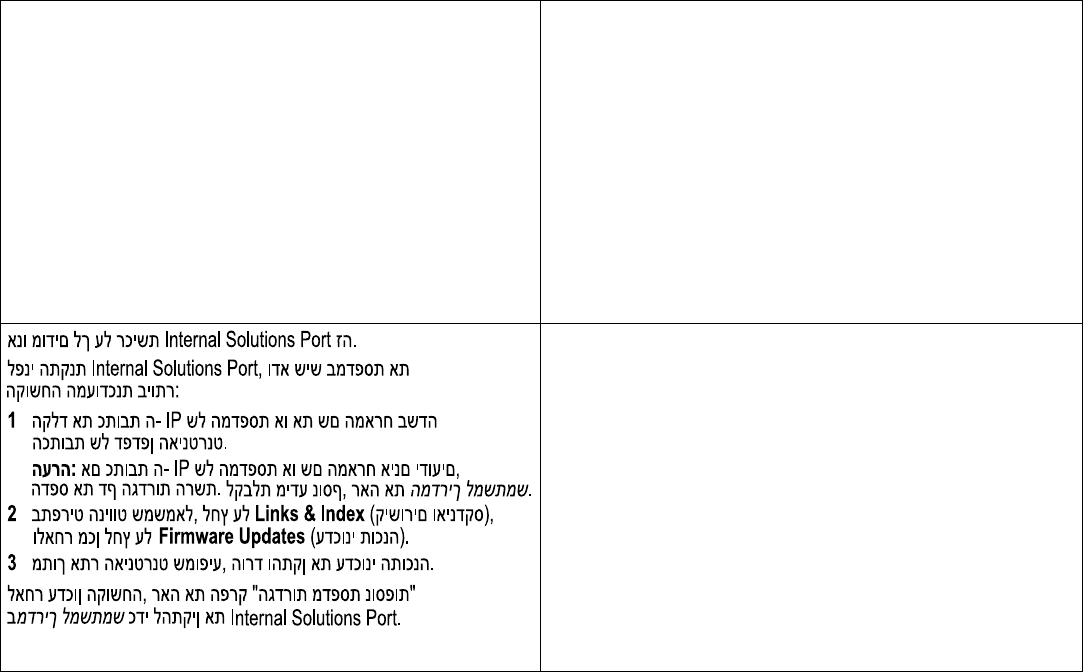
ტ൞၇ء ψփຝᇞެֱூຑ൷കωΖ
ڜᇘ ψփຝᇞެֱூຑ൷കωհছΔᓮ٣ᒔᎁٱ।ᖲໂڶ່ᄅऱ
ႇ᧯Κ
1ڇ Web ោᥦᕴऱۯܿ᥏ۯխΔᙁԵٱ।ᖲ IP ۯܿࢨሽᆰ
ټጠΖ
ᓮࣹრΚڕ࣠آנٱ।ᖲ IP ۯܿࢨሽᆰټጠΔᓮ٨ٱጻሁ
ࡳΖڕᏁࠡהᇷಛΔᓮᔹ
ش֪֫ם
Ζ
2ൕؐೡऱᖄᥦפ౨।ΔਊԫՀ Links & Index ΰᢸፖ֧αΰᢸፖ֧αΔ
ྥ৵ਊԫՀ Firmware Updates ΰႇ᧯ޓᄅαΖ
3ൕᙟ৵נऱጻీΔՀሉࠀڜᇘٚ۶ऱႇ᧯ޓᄅΖ
ޓᄅႇ᧯৵Δᓮᔹ
ش֪֫ם
խऱ ψࠡהٱ।ᖲࡳωີᆏΔא
ڜᇘ ψփຝᇞެֱூຑ൷കωΖ
ᛳ䇶ᙼ䌁фℸ Āݙ䚼㾷އᮍḜッষāDŽ
ᅝ㺙 Āݙ䚼㾷އᮍḜッষāПࠡˈ䇋⹂䅸ᠧॄᴎ᳔᳝ᮄⱘӊ˖
1Web ⌣㾜఼ⱘഄഔᄫ↉Ё䬂ܹᠧॄᴎⱘ IP ഄഔЏᴎৡDŽ
⊼ᛣ˖བᵰᠧॄᴎ IP ഄഔЏᴎৡϡᰃᕜᯢᰒˈ䇋ᠧॄ㔥㒰䆒
㕂义DŽབ䳔ֵᙃˈ䇋খ䯙
⫼᠋ᣛफ
DŽ
2ҢᎺ䖍ⱘᇐ㾜㦰ऩˈऩߏ䫒㋶ᓩˈ✊ৢऩߏӊᮄDŽ
3Ңߎ⦄ⱘ Web キ⚍ˈϟ䕑ᑊᅝ㺙ӊᮄDŽ
ᮄӊПৢˈ䇋খ䯙
⫼᠋ᣛफ
Ёⱘ Ā݊Ҫᠧॄᴎ䆒㕂āゴ㡖ᴹᅝ
㺙 Āݙ䚼㾷އᮍḜッষāDŽ
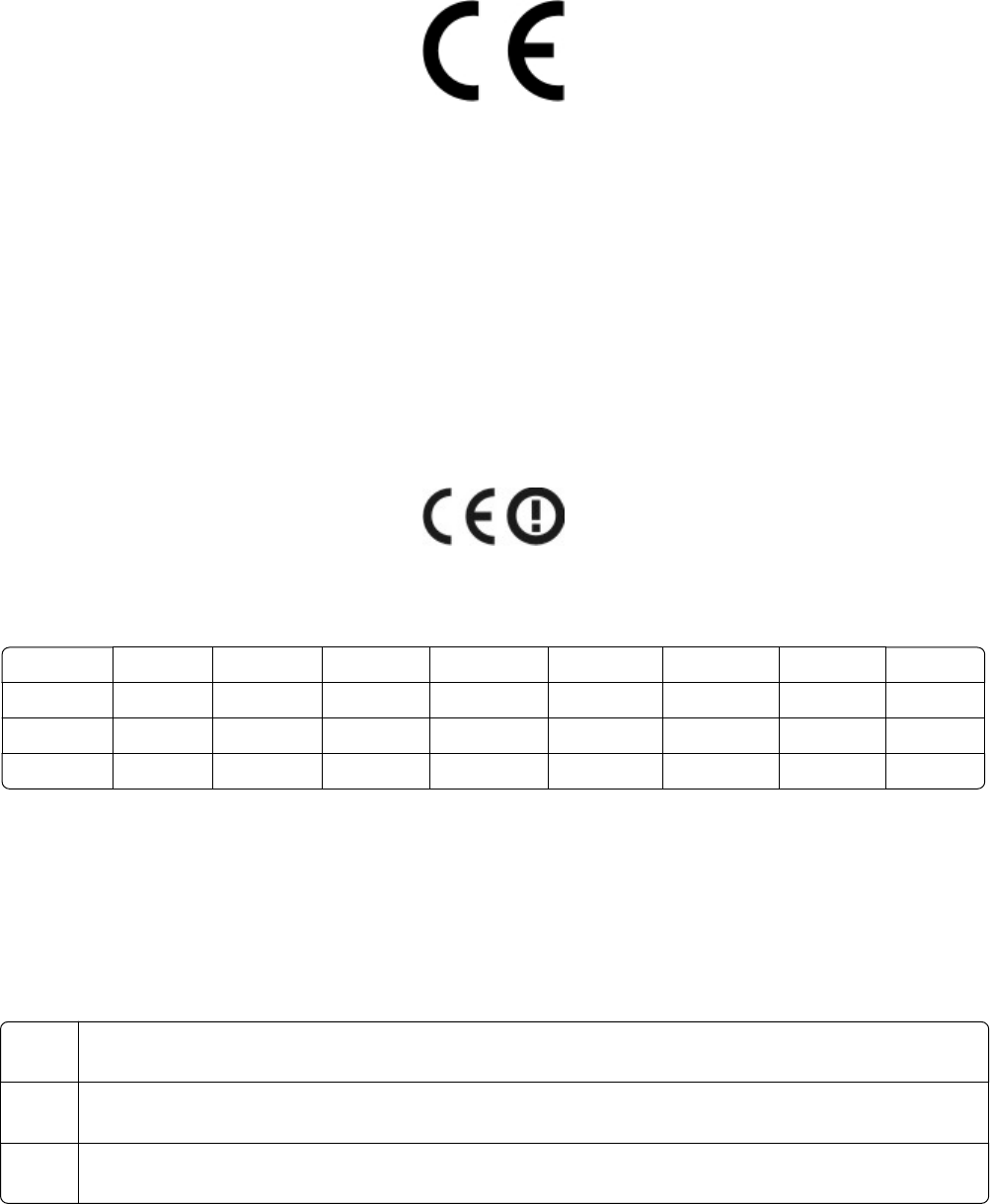
dŚŝƐƉƌŽĚƵĐƚŝƐŝŶĐŽŶĨŽƌŵŝƚLJǁŝƚŚƚŚĞƉƌŽƚĞĐƚŝŽŶƌĞƋƵŝƌĞŵĞŶƚƐŽĨŽƵŶĐŝůĚŝƌĞĐƚŝǀĞƐϮϬϬϰͬϭϬϴ͕ͬϮϬϬϲͬϵϱ͕ͬ
ϭϵϵϵͬϱ͕ͬĂŶĚϮϬϬϱͬϯϮͬŽŶƚŚĞĂƉƉƌŽdžŝŵĂƚŝŽŶĂŶĚŚĂƌŵŽŶŝnjĂƚŝŽŶŽĨƚŚĞůĂǁƐŽĨƚŚĞDĞŵďĞƌ^ƚĂƚĞƐƌĞůĂƚŝŶŐƚŽ
ĞůĞĐƚƌŽŵĂŐŶĞƚŝĐĐŽŵƉĂƚŝďŝůŝƚLJ͕ƐĂĨĞƚLJŽĨĞůĞĐƚƌŝĐĂůĞƋƵŝƉŵĞŶƚĚĞƐŝŐŶĞĚĨŽƌƵƐĞǁŝƚŚŝŶĐĞƌƚĂŝŶǀŽůƚĂŐĞůŝŵŝƚƐ͕ƌĂĚŝŽ
ĞƋƵŝƉŵĞŶƚĂŶĚƚĞůĞĐŽŵŵƵŶŝĐĂƚŝŽŶƐƚĞƌŵŝŶĂůĞƋƵŝƉŵĞŶƚĂŶĚŽŶƚŚĞĞĐŽĚĞƐŝŐŶŽĨĞŶĞƌŐLJͲƵƐŝŶŐƉƌŽĚƵĐƚƐ͘
ŽŵƉůŝĂŶĐĞŝƐŝŶĚŝĐĂƚĞĚďLJƚŚĞŵĂƌŬŝŶŐ͘
dŚĞŵĂŶƵĨĂĐƚƵƌĞƌŽĨƚŚŝƐƉƌŽĚƵĐƚŝƐ͗>ĞdžŵĂƌŬ/ŶƚĞƌŶĂƚŝŽŶĂů͕/ŶĐ͕͘ϳϰϬtĞƐƚEĞǁŝƌĐůĞZŽĂĚ͕>ĞdžŝŶŐƚŽŶ͕<z͕ϰϬϱϱϬh^͘
dŚĞĂƵƚŚŽƌŝnjĞĚƌĞƉƌĞƐĞŶƚĂƚŝǀĞŝƐ͗>ĞdžŵĂƌŬ/ŶƚĞƌŶĂƚŝŽŶĂůdĞĐŚŶŽůŽŐLJ,ƵŶŐĄƌŝĂ<Ĩƚ͕͘ϴ>ĞĐŚŶĞƌPĚƂŶĨĂƐŽƌ͕DŝůůĞŶŶŝƵŵ
dŽǁĞƌ///͕ϭϬϵϱƵĚĂƉĞƐƚ,hE'Zz͕ĚĞĐůĂƌĂƚŝŽŶŽĨĐŽŶĨŽƌŵŝƚLJƚŽƚŚĞƌĞƋƵŝƌĞŵĞŶƚƐŽĨƚŚĞŝƌĞĐƚŝǀĞƐŝƐĂǀĂŝůĂďůĞƵƉŽŶ
ƌĞƋƵĞƐƚĨƌŽŵƚŚĞƵƚŚŽƌŝnjĞĚZĞƉƌĞƐĞŶƚĂƚŝǀĞ͘
ĚĞĐůĂƌĂƚŝŽŶŽĨĐŽŶĨŽƌŵŝƚLJƚŽƚŚĞƌĞƋƵŝƌĞŵĞŶƚƐŽĨƚŚĞŝƌĞĐƚŝǀĞƐŝƐĂǀĂŝůĂďůĞƵƉŽŶƌĞƋƵĞƐƚĨƌŽŵ͗>ĞdžŵĂƌŬ/ŶƚĞƌŶĂƚŝŽŶĂů
dĞĐŚŶŽůŽŐLJ,ƵŶŐĄƌŝĂ<Ĩƚ͕͘ϴ>ĞĐŚŶĞƌPĚƂŶĨĂƐŽƌ͕DŝůůĞŶŶŝƵŵdŽǁĞƌ///͕ϭϬϵϱƵĚĂƉĞƐƚ,hE'Zz͘
dŚŝƐƉƌŽĚƵĐƚƐĂƚŝƐĨŝĞƐƚŚĞůĂƐƐůŝŵŝƚƐŽĨEϱϱϬϮϮĂŶĚƐĂĨĞƚLJƌĞƋƵŝƌĞŵĞŶƚƐŽĨEϲϬϵϱϬ͘
WƌŽĚƵĐƚƐĞƋƵŝƉƉĞĚǁŝƚŚϮ͘ϰ',njtŝƌĞůĞƐƐ>EŽƉƚŝŽŶĂƌĞŝŶĐŽŶĨŽƌŵŝƚLJǁŝƚŚƚŚĞƉƌŽƚĞĐƚŝŽŶƌĞƋƵŝƌĞŵĞŶƚƐŽĨŽƵŶĐŝů
ĚŝƌĞĐƚŝǀĞƐϮϬϬϰͬϭϬϴ͕ͬϮϬϬϲͬϵϱ͕ͬĂŶĚϭϵϵϵͬϱͬŽŶƚŚĞĂƉƉƌŽdžŝŵĂƚŝŽŶĂŶĚŚĂƌŵŽŶŝnjĂƚŝŽŶŽĨƚŚĞůĂǁƐŽĨƚŚĞ
DĞŵďĞƌ^ƚĂƚĞƐƌĞůĂƚŝŶŐƚŽĞůĞĐƚƌŽŵĂŐŶĞƚŝĐĐŽŵƉĂƚŝďŝůŝƚLJ͕ƐĂĨĞƚLJŽĨĞůĞĐƚƌŝĐĂůĞƋƵŝƉŵĞŶƚĚĞƐŝŐŶĞĚĨŽƌƵƐĞǁŝƚŚŝŶĐĞƌƚĂŝŶ
ǀŽůƚĂŐĞůŝŵŝƚƐĂŶĚŽŶƌĂĚŝŽĞƋƵŝƉŵĞŶƚĂŶĚƚĞůĞĐŽŵŵƵŶŝĐĂƚŝŽŶƐƚĞƌŵŝŶĂůĞƋƵŝƉŵĞŶƚ͘
ŽŵƉůŝĂŶĐĞŝƐŝŶĚŝĐĂƚĞĚďLJƚŚĞŵĂƌŬŝŶŐ͘
KƉĞƌĂƚŝŽŶŝƐĂůůŽǁĞĚŝŶĂůůhĂŶĚ&dĐŽƵŶƚƌŝĞƐ͕ďƵƚŝƐƌĞƐƚƌŝĐƚĞĚƚŽŝŶĚŽŽƌƵƐĞŽŶůLJ͘
dŚĞŵĂŶƵĨĂĐƚƵƌĞƌŽĨƚŚŝƐƉƌŽĚƵĐƚŝƐ͗>ĞdžŵĂƌŬ/ŶƚĞƌŶĂƚŝŽŶĂů͕/ŶĐ͕͘ϳϰϬtĞƐƚEĞǁŝƌĐůĞZŽĂĚ͕>ĞdžŝŶŐƚŽŶ͕<z͕ϰϬϱϱϬh^͘
dŚĞĂƵƚŚŽƌŝnjĞĚƌĞƉƌĞƐĞŶƚĂƚŝǀĞŝƐ͗>ĞdžŵĂƌŬ/ŶƚĞƌŶĂƚŝŽŶĂůdĞĐŚŶŽůŽŐLJ,ƵŶŐĄƌŝĂ<Ĩƚ͕͘ϴ>ĞĐŚŶĞƌPĚƂŶĨĂƐŽƌ͕DŝůůĞŶŶŝƵŵ
dŽǁĞƌ///͕ϭϬϵϱƵĚĂƉĞƐƚ,hE'Zz͕ĚĞĐůĂƌĂƚŝŽŶŽĨĐŽŶĨŽƌŵŝƚLJƚŽƚŚĞƌĞƋƵŝƌĞŵĞŶƚƐŽĨƚŚĞŝƌĞĐƚŝǀĞƐŝƐĂǀĂŝůĂďůĞƵƉŽŶ
ƌĞƋƵĞƐƚĨƌŽŵƚŚĞƵƚŚŽƌŝnjĞĚZĞƉƌĞƐĞŶƚĂƚŝǀĞ͘
ĚĞĐůĂƌĂƚŝŽŶŽĨĐŽŶĨŽƌŵŝƚLJƚŽƚŚĞƌĞƋƵŝƌĞŵĞŶƚƐŽĨƚŚĞŝƌĞĐƚŝǀĞƐŝƐĂǀĂŝůĂďůĞƵƉŽŶƌĞƋƵĞƐƚĨƌŽŵ͗>ĞdžŵĂƌŬ/ŶƚĞƌŶĂƚŝŽŶĂů
dĞĐŚŶŽůŽŐLJ,ƵŶŐĄƌŝĂ<Ĩƚ͕͘ϴ>ĞĐŚŶĞƌPĚƂŶĨĂƐŽƌ͕DŝůůĞŶŶŝƵŵdŽǁĞƌ///͕ϭϬϵϱƵĚĂƉĞƐƚ,hE'Zz͘
ĞƐŬLJ ^ƉŽůĞēŶŽƐƚ>ĞdžŵĂƌŬ/ŶƚĞƌŶĂƚŝŽŶĂů͕/ŶĐ͘ƚşŵƚŽƉƌŽŚůĂƓƵũĞ͕ǎĞǀljƌŽďĞŬƚĞŶƚŽǀljƌŽďĞŬũĞǀĞƐŚŽĚĢƐĞnjĄŬůĂĚŶşŵŝ
ƉŽǎĂĚĂǀŬLJĂĚĂůƓşŵŝƉƎşƐůƵƓŶljŵŝƵƐƚĂŶŽǀĞŶşŵŝƐŵĢƌŶŝĐĞϭϵϵϵͬϱͬ^͘
ĂŶƐŬ >ĞdžŵĂƌŬ/ŶƚĞƌŶĂƚŝŽŶĂů͕/ŶĐ͘ĞƌŬůčƌĞƌŚĞƌǀĞĚ͕ĂƚĚĞƚƚĞƉƌŽĚƵŬƚŽǀĞƌŚŽůĚĞƌĚĞǀčƐĞŶƚůŝŐĞŬƌĂǀŽŐƆǀƌŝŐĞƌĞůĞǀĂŶƚĞ
ŬƌĂǀŝĚŝƌĞŬƚŝǀϭϵϵϵͬϱͬ&͘
ĞƵƚƐĐŚ ,ŝĞƌŵŝƚĞƌŬůćƌƚ>ĞdžŵĂƌŬ/ŶƚĞƌŶĂƚŝŽŶĂů͕/ŶĐ͕͘ĚĂƐƐƐŝĐŚĚĂƐ'ĞƌćƚĚŝĞƐĞƐ'ĞƌćƚŝŶmďĞƌĞŝŶƐƚŝŵŵƵŶŐŵŝƚĚĞŶ
ŐƌƵŶĚůĞŐĞŶĚĞŶŶĨŽƌĚĞƌƵŶŐĞŶƵŶĚĚĞŶƺďƌŝŐĞŶĞŝŶƐĐŚůćŐŝŐĞŶĞƐƚŝŵŵƵŶŐĞŶĚĞƌZŝĐŚƚůŝŶŝĞϭϵϵϵͬϱͬ'ďĞĨŝŶĚĞƚ͘
Electronic Emission Notices Addendum
Notice to users in the European Union
dŚŝƐƉƌŽĚƵĐƚŵĂLJďĞƵƐĞĚŝŶƚŚĞĐŽƵŶƚƌŝĞƐŝŶĚŝĐĂƚĞĚŝŶƚŚĞƚĂďůĞďĞůŽǁ͘
d ' , z <
> ^ &/ &Z ,Z ,h / /^ /d
>/ >d >h >s Dd E> EK W> Wd
ZK ^ ^/ ^< dZ h<
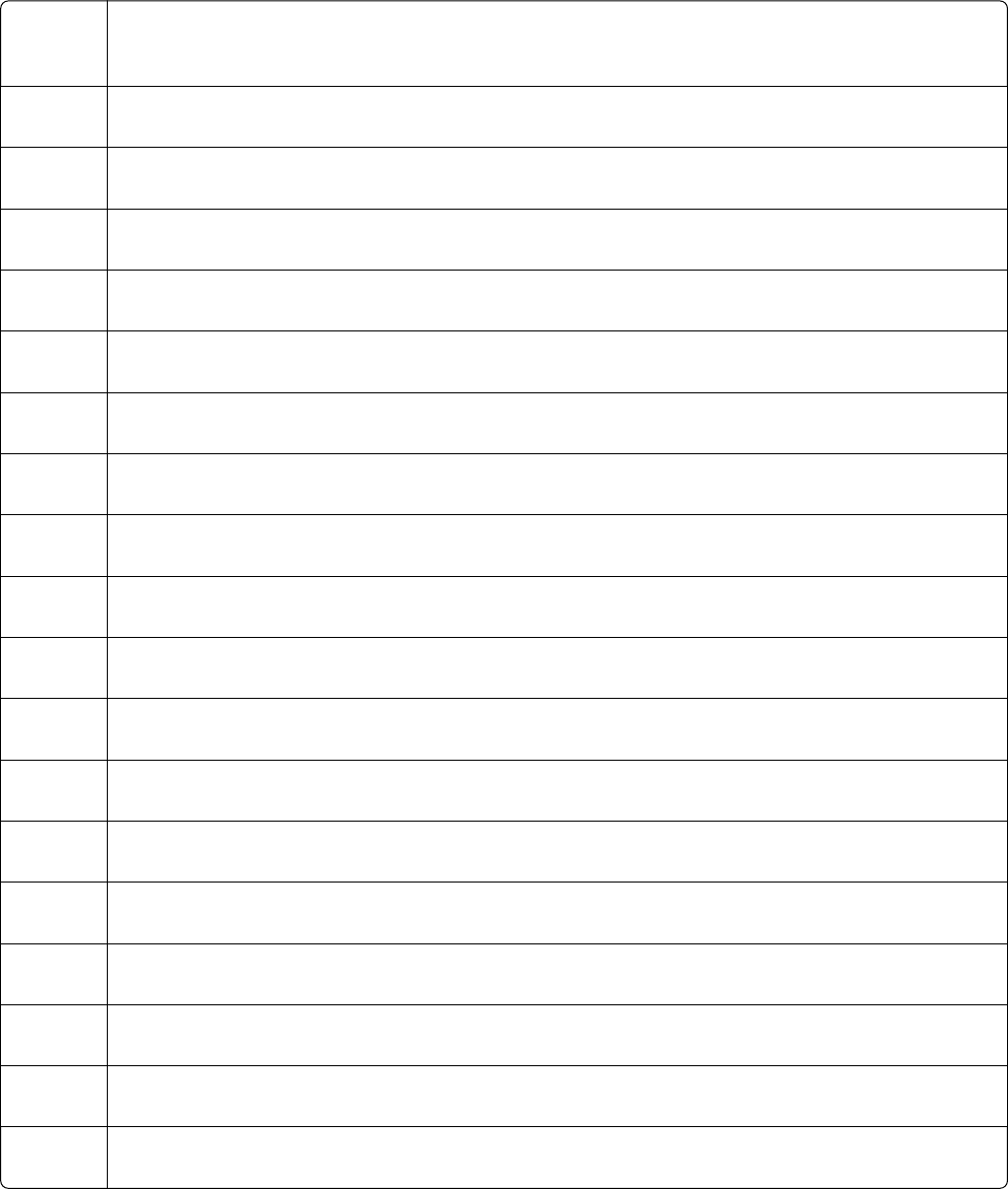
ǼȜȜȘȞȚțȒ ȂǼȉǾȃȆǹȇȅȊȈǹǾ/(;0$5.,17(51$7,21$/,1&ǻǾȁȍȃǼǿȅȉǿǹȊȉȅȉȅȆȇȅȎȅȃ
ȈȊȂȂȅȇĭȍȃǼȉǹǿȆȇȅȈȉǿȈȅȊȈǿȍǻǼǿȈǹȆǹǿȉǾȈǼǿȈȀǹǿȉǿȈȁȅǿȆǼȈȈȋǼȉǿȀǼȈǻǿǹȉǹȄǼǿȈ
ȉǾȈȅǻǾīǿǹȈǼȀ
(QJOLVK +HUHE\/H[PDUN,QWHUQDWLRQDO,QFGHFODUHVWKDWWKLVW\SHRIHTXLSPHQWLVLQFRPSOLDQFHZLWKWKH
HVVHQWLDOUHTXLUHPHQWVDQGRWKHUUHOHYDQWSURYLVLRQVRI'LUHFWLYH(&
ƐƉĂŹŽů WŽƌŵĞĚŝŽĚĞůĂƉƌĞƐĞŶƚĞ͕>ĞdžŵĂƌŬ/ŶƚĞƌŶĂƚŝŽŶĂů͕/ŶĐ͘ĚĞĐůĂƌĂƋƵĞĞƐƚĞƉƌŽĚƵĐƚŽĐƵŵƉůĞĐŽŶůŽƐƌĞƋƵŝƐŝƚŽƐ
ĞƐĞŶĐŝĂůĞƐLJĐƵĂůĞƐƋƵŝĞƌĂŽƚƌĂƐĚŝƐƉŽƐŝĐŝŽŶĞƐĂƉůŝĐĂďůĞƐŽĞdžŝŐŝďůĞƐĚĞůĂŝƌĞĐƚŝǀĂϭϵϵϵͬϱͬ͘
(HVWL .lHVROHYDJDNLQQLWDE/H[PDUN,QWHUQDWLRQDO,QFHWVHDGHVHHWRRGHYDVWDEGLUHNWLLYL(h
S}KLQ}XHWHOHMDQLPHWDWXGGLUHNWLLYLVWWXOHQHYDWHOHPXXGHOHDVMDNRKDVWHOHVlWHWHOH
^ƵŽŵŝ >ĞdžŵĂƌŬ/ŶƚĞƌŶĂƚŝŽŶĂů͕/ŶĐ͘ǀĂŬƵƵƚƚĂĂƚćƚĞŶ͕ĞƚƚćƚćŵćƚƵŽƚĞŽŶĚŝƌĞŬƚŝŝǀŝŶϭϵϵϵͬϱͬzŽůĞĞůůŝƐƚĞŶǀĂĂƚŝŵƵƐƚĞŶ
ũĂŵƵŝĚĞŶƐŝƚćŬŽƐŬĞǀŝĞŶĚŝƌĞŬƚŝŝǀŝŶĞŚƚŽũĞŶŵƵŬĂŝŶĞŶ͘
&ƌĂŶĕĂŝƐ WĂƌůĂƉƌĠƐĞŶƚĞ͕>ĞdžŵĂƌŬ/ŶƚĞƌŶĂƚŝŽŶĂů͕/ŶĐ͘ĚĠĐůĂƌĞƋƵĞůΖĂƉƉĂƌĞŝůĐĞƉƌŽĚƵŝƚĞƐƚĐŽŶĨŽƌŵĞĂƵdžĞdžŝŐĞŶĐĞƐ
ĨŽŶĚĂŵĞŶƚĂůĞƐĞƚĂƵƚƌĞƐĚŝƐƉŽƐŝƚŝŽŶƐƉĞƌƚŝŶĞŶƚĞƐĚĞůĂĚŝƌĞĐƚŝǀĞϭϵϵϵͬϱͬ͘
DĂŐLJĂƌ ůƵůşƌŽƚƚ͕>ĞdžŵĂƌŬ/ŶƚĞƌŶĂƚŝŽŶĂů͕/ŶĐ͘ŶLJŝůĂƚŬŽnjŽŵ͕ŚŽŐLJĂƚĞƌŵĠŬŵĞŐĨĞůĞůĂǀŽŶĂƚŬŽnjſĂůĂƉǀĞƚƁ
ŬƂǀĞƚĞůŵĠŶLJĞŬŶĞŬĠƐĂnjϭϵϵϵͬϱͬŝƌĄŶLJĞůǀĞŐLJĠďĞůƁşƌĄƐĂŝŶĂŬ͘
ËVOHQVND +pUPHèOêVLU/H[PDUN,QWHUQDWLRQDO,QF\ILUìYtDèìHVVLYDUDHUtVDPUPLYLèJUXQQNU|IXURJDèUDU
NU|IXUVHPJHUèDUHUXtWLOVNLSXQ(&
/ƚĂůŝĂŶŽ ŽŶůĂƉƌĞƐĞŶƚĞ>ĞdžŵĂƌŬ/ŶƚĞƌŶĂƚŝŽŶĂů͕/ŶĐ͘ĚŝĐŚŝĂƌĂĐŚĞƋƵĞƐƚŽƋƵĞƐƚŽƉƌŽĚŽƚƚŽğĐŽŶĨŽƌŵĞĂŝƌĞƋƵŝƐŝƚŝ
ĞƐƐĞŶnjŝĂůŝĞĚĂůůĞĂůƚƌĞĚŝƐƉŽƐŝnjŝŽŶŝƉĞƌƚŝŶĞŶƚŝƐƚĂďŝůŝƚĞĚĂůůĂĚŝƌĞƚƚŝǀĂϭϵϵϵͬϱͬ͘
/DWYLVNL $UãR/H[PDUN,QWHUQDWLRQDO,QFGHNODUƝNDãLVL]VWUƗGƗMXPVDWELOVW'LUHNWƯYDV(.EnjWLVNDMƗP
SUDVƯEƗPXQFLWLHPDUWRVDLVWƯWDMLHPQRWHLNXPLHP
/LHWXYLǐ âLXR/H[PDUN,QWHUQDWLRQDO,QFGHNODUXRMDNDGãLVSURGXNWDVDWLWLQNDHVPLQLXVUHLNDODYLPXVLUNLWDV
(%GLUHNW\YRVQXRVWDWDV
0DOWL %LOSUHĪHQWL/H[PDUN,QWHUQDWLRQDO,QFMLGGLNMDUDOLGDQLOSURGRWWKXZDNRQIRUPLPDOƫWLƥLMLHW
HVVHQ]MDOLXPDGLVSRĪL]]MRQLMLHWRƫUDMQUHOHYDQWLOLMLQVDEXILG'LUHWWLYD.(
EĞĚĞƌůĂŶĚƐ ,ŝĞƌďŝũǀĞƌŬůĂĂƌƚ>ĞdžŵĂƌŬ/ŶƚĞƌŶĂƚŝŽŶĂů͕/ŶĐ͘ĚĂƚŚĞƚƚŽĞƐƚĞůĚŝƚƉƌŽĚƵĐƚŝŶŽǀĞƌĞĞŶƐƚĞŵŵŝŶŐŝƐŵĞƚĚĞĞƐƐĞŶƚŝģůĞ
ĞŝƐĞŶĞŶĚĞĂŶĚĞƌĞƌĞůĞǀĂŶƚĞďĞƉĂůŝŶŐĞŶǀĂŶƌŝĐŚƚůŝũŶϭϵϵϵͬϱͬ'͘
EŽƌƐŬ >ĞdžŵĂƌŬ/ŶƚĞƌŶĂƚŝŽŶĂů͕/ŶĐ͘ĞƌŬůčƌĞƌŚĞƌǀĞĚĂƚĚĞƚƚĞƉƌŽĚƵŬƚĞƚĞƌŝƐĂŵƐǀĂƌŵĞĚĚĞŐƌƵŶŶůĞŐŐĞŶĚĞŬƌĂǀŽŐ
ƆǀƌŝŐĞƌĞůĞǀĂŶƚĞŬƌĂǀŝĚŝƌĞŬƚŝǀϭϵϵϵͬϱͬ&͘
3ROVNL 1LQLHMV]\P/H[PDUN,QWHUQDWLRQDO,QFRĞZLDGF]DĪHQLQLHMV]\SURGXNWMHVW]JRGQ\]]DVDGQLF]\PL
Z\PRJDPLRUD]SR]RVWDá\PLVWRVRZQ\PLSRVWDQRZLHQLDPL'\UHNW\Z\(&
WŽƌƚƵŐƵġƐ >ĞdžŵĂƌŬ/ŶƚĞƌŶĂƚŝŽŶĂů/ŶĐ͘ĚĞĐůĂƌĂƋƵĞĞƐƚĞĞƐƚĞƉƌŽĚƵƚŽĞƐƚĄĐŽŶĨŽƌŵĞĐŽŵŽƐƌĞƋƵŝƐŝƚŽƐĞƐƐĞŶĐŝĂŝƐĞŽƵƚƌĂƐ
ĚŝƐƉŽƐŝĕƁĞƐĚĂŝƌĞƚŝǀĂϭϵϵϵͬϱͬ͘
6ORYHQVN\ /H[PDUN,QWHUQDWLRQDO,QFW¿PWRY\KODVXMHŀHWHQWRSURGXNWVSüĊD]£NODGQ«SRŀLDGDYN\DYģHWN\
SU¯VOXģQ«XVWDQRYHQLDVPHUQLFH(6
6ORYHQVNR /H[PDUN,QWHUQDWLRQDO,QFL]MDYOMDGDMHWDL]GHOHNYVNODGX]ELVWYHQLPL]DKWHYDPLLQRVWDOLPL
UHOHYDQWQLPLGRORþLOLGLUHNWLYH(6
^ǀĞŶƐŬĂ ,ćƌŵĞĚŝŶƚLJŐĂƌ>ĞdžŵĂƌŬ/ŶƚĞƌŶĂƚŝŽŶĂů͕/ŶĐ͘ĂƚƚĚĞŶŶĂƉƌŽĚƵŬƚƐƚĊƌŝƂǀĞƌĞŶƐƐƚćŵŵĞůƐĞŵĞĚĚĞǀćƐĞŶƚůŝŐĂ
ĞŐĞŶƐŬĂƉƐŬƌĂǀŽĐŚƂǀƌŝŐĂƌĞůĞǀĂŶƚĂďĞƐƚćŵŵĞůƐĞƌƐŽŵĨƌĂŵŐĊƌĂǀĚŝƌĞŬƚŝǀϭϵϵϵͬϱͬ'͘
Exposure to radio frequency radiation
The radiated output power of this device is far below the FCC radio frequency exposure limits. A minimum separation of 20 cm (8 inches) must be maintained
between the antenna and any persons for this device to satisfy the RF exposure requirements of the FCC.
Exposition aux radiations de fréquences radio
Le courant de sortie rayonné de cet appareil est bien inférieur aux limites d'exposition aux fréquences radio définies par la FCC. Une distance minimale de
20 cm (8 pouces) doit séparer l'antenne de toute personne pour que cet appareil réponde aux exigences définies par la FCC en matière d'exposition aux
fréquences radio.

Esposizione alle radiazioni delle frequenze radio
La potenza delle radiazioni emesse da questa periferica wireless è sensibilmente al di sotto dei limiti di esposizione alle frequenze radio FCC. Una distanza
minima di 20 cm (8 pollici) deve essere mantenuta tra l'antenna e le persone in conformità con i requisiti di esposizione RF dell'FCC.
Radiofrequenzstrahlung
Die Ausgangsstromstrahlung dieses Geräts liegt weit unter den von der FCC festgelegten Grenzwerten für Radiofrequenzstrahlung. Zwischen der Antenne
und den Bedienern des Geräts muss ein Mindestabstand von 20 cm eingehalten werden, um die FCC-Anforderungen zur Radiofrequenzstrahlung zu
erfüllen.
Exposición a radiación de radiofrecuencia
La potencia de salida radiada de este dispositivo se encuentra muy por debajo de los límites de exposición a radiofrecuencia establecidos por la FCC. Debe
mantenerse una separación de al menos 20 cm (8 pulgadas) entre la antena y cualquier persona para que este dispositivo cumpla los requisitos de
exposición a radiofrecuencia de la FCC.
Exposição à radiação de radiofreqüência
A energia de saída de radiação deste dispositivo é muito mais baixa do que os limites de exposição à radiofreqüência. Para atender aos requisitos da FCC
de exposição à radiofreqüência, o dispositivo deve ser mantido a uma distância mínima de 20 cm (8 pol) da antena e de qualquer pessoa.
Vystavení vlivu vysokofrekvenčního záření
Vyzařovaný výstupní výkon tohoto zařízení je podstatně nižší než limity vystavení vlivu vysokofrekvenčního záření FCC. Mezi anténou
a jakýmikoli osobami musí být u tohoto zařízení zachována minimální vzdálenost 20 cm, aby byly splněny požadavky směrnice FCC
na vystavení osob vlivu vysokofrekvenčního záření.
A rádiófrekvenciás sugárzás hatása
A készülék kisugárzott teljesítménye lényegesen alatta van az FCC által meghatározott rádiófrekvenciás sugárzási határértékeknek. Az
FCC rádiófrekvenciás sugárzási elõírásainak a betartásához a készülék antennája és a személyek között legalább 20 cm-t kell biztosítani.
Zagrożenie promieniowaniem o częstotliwości radiowej
Wypromieniowywana moc wyjściowa tego urządzenia jest znacznie mniejsza niż ustalone przez komisję FCC limity ekspozycji na
promieniowanie o częstotliwości radiowej. Zgodnie z wymaganiami komisji FCC dotyczącymi promieniowania o częstotliwości radiowej
minimalna odległość między anteną a jakimikolwiek osobami powinna wynosić 20 cm.
Expunerea la radiaţii prin radio-frecvenţă
Puterea de ieșire radiată de acest dispozitiv este mult mai mică decât limitele de expunere la radio-frecvenţă stabilite de FCC. Pentru a
respecta cerinţele de expunere la RF prevăzute de FCC, trebuie păstrată o distanţă minimă de 20 cm (8 inchi) între antenă și orice persoan
Воздействие радиочастотного излучения
Мощность излучения данного устройства существенно ниже ограничений FCC по радиочастотному излучению. В соответствии
с требованиями FCC по дозе радиочастотного облучения расстояние между антенной данного устройства и человеком должно
быть не менее 20 см (8 дюймов).
Radyo frekans radyasyonuna maruz kalma
Bu aygıtın ıúın yayma gücü, FCC radyo frekansına maruz kalma sınırlarının çok altındadır. FCC’nin radyo frekansına maruz kalma
gereksinimlerini karúılayabilmek için, anten ile bu aygıtı kullanacak kiúiler arasında en az 20 cm (8 inç) aralık bırakılmalıdır.
Udsættelse for radiofrekvensstråling
Udgangseffekten for strålig for denne enhed er langt under FCC's grænser for radiofrekvensstråling. Der skal opretholdes en
minimumafstand på 20 cm mellem antennen og alle personer, for at denne enhed opfylder FCC's krav om radiofrekvensstråling.
Ԓᇯᜌ೩രݧཎٱ
ѮᢊճђৢᓜႫᐠ೩രϞٺҢݧཎٱ
dŚŝƐƉƌŽĚƵĐƚĐŽŵƉůŝĞƐǁŝƚŚƚŚĞůŝŵŝƚƐĨŽƌĂůĂƐƐĚŝŐŝƚĂůĚĞǀŝĐĞ͕ƉƵƌƐƵĂŶƚƚŽWĂƌƚϭϱŽĨƚŚĞ&ZƵůĞƐ͘KƉĞƌĂƚŝŽŶŝƐ
ƐƵďũĞĐƚƚŽƚŚĞĨŽůůŽǁŝŶŐƚǁŽĐŽŶĚŝƚŝŽŶƐ͗
ϭ
ƚŚŝƐĚĞǀŝĐĞŵĂLJŶŽƚĐĂƵƐĞŚĂƌŵĨƵůŝŶƚĞƌĨĞƌĞŶĐĞ͕ĂŶĚ
Ϯ
ƚŚŝƐĚĞǀŝĐĞŵƵƐƚĂĐĐĞƉƚĂŶLJŝŶƚĞƌĨĞƌĞŶĐĞƌĞĐĞŝǀĞĚ͕ŝŶĐůƵĚŝŶŐŝŶƚĞƌĨĞƌĞŶĐĞƚŚĂƚŵĂLJĐĂƵƐĞƵŶĚĞƐŝƌĞĚŽƉĞƌĂƚŝŽŶ͘
ŶLJƋƵĞƐƚŝŽŶƐŽŶƚŚŝƐƐƚĂƚĞŵĞŶƚƐŚŽƵůĚďĞĚŝƌĞĐƚĞĚƚŽ͗
ŝƌĞĐƚŽƌŽĨ>ĞdžŵĂƌŬdĞĐŚŶŽůŽŐLJΘ^ĞƌǀŝĐĞƐ
>ĞdžŵĂƌŬ/ŶƚĞƌŶĂƚŝŽŶĂů͕/ŶĐ͘
ϳϰϬtĞƐƚEĞǁŝƌĐůĞZŽĂĚ
>ĞdžŝŶŐƚŽŶ͕<zϰϬϱϱϬ
;ϴϱϵͿϮϯϮͲϯϬϬϬ
&ŽƌĂĚĚŝƚŝŽŶĂůĐŽŵƉůŝĂŶĐĞŝŶĨŽƌŵĂƚŝŽŶ͕ƐĞĞƚŚĞŽŶůŝŶĞĚŽĐƵŵĞŶƚĂƚŝŽŶ͘
Cet appareil est conforme à la spécification RSS-210 d'Industry Canada. Son fonctionnement est soumis aux deux conditions suivantes : (1) cet appareil
ne peut engendrer aucune interférence et (2) il doit accepter toute interférence qu'il reçoit, y compris celles qui peuvent altérer son fonctionnement.
Cet appareil a été conçu pour fonctionner uniquement avec l'antenne fournie. L'utilisation de toute autre antenne est strictement interdite par la
réglementation d'Industry Canada.
Pour éviter toute interférence radio au service sous licence, cet appareil est conçu pour être utilisé à l'intérieur et loin des fenêtres afin de garantir une
protection optimale. L'équipement (ou son antenne émettrice) est soumis à l'obtention d'une licence s'il est installé à l'extérieur.
L'installateur de cet équipement radio doit veiller à ce que l'antenne soit implantée et dirigée de manière à n'émettre aucun champ HF dépassant les limites
fixées pour l'ensemble de la population par Santé Canada. Reportez-vous au Code de sécurité 6 que vous pouvez consulter sur le site Web de Santé
Canada www.hc-sc.gc.ca/rpb.
Le terme « IC » précédant le numéro de d'accréditation/inscription signifie simplement que le produit est conforme aux spécifications techniques d'Industry
Canada.
Ԓᇯᜌ೩രݧཎٱ
ѮᢊճђৢᓜႫᐠ೩രϞٺҢݧཎٱ
This device complies with Industry Canada specification RSS-210. Operation is subject to the following two conditions: (1) this device may not cause
interference, and (2) this device must accept any interference received, including interference that may cause undesired operation of the device.
This device has been designed to operate only with the antenna provided. Use of any other antenna is strictly prohibited per regulations of Industry Canada.
To prevent radio interference to the licensed service, this device is intended to be operated indoors and away from windows to provide maximum shielding.
Equipment (or its transmit antenna) that is installed outdoors is subject to licensing.
The installer of this radio equipment must ensure that the antenna is located or pointed such that it does not emit RF fields in excess of Health Canada
limits for the general population; consult Safety Code 6, obtainable from Health Canada’s Web site www.hc-sc.gc.ca/rpb.
The term IC: before the certification/registration number only signifies that the Industry Canada technical specifications were met.
Ԓᇯᜌ೩രݧཎٱ
ѮᢊճђৢᓜႫᐠ೩രϞٺҢݧཎٱ
NCCԒᇯᜌ೩രݧཎٱ
ѮᢊճђৢᓜႫᐠ೩രϞٺҢݧཎٱ
ငԒᇯᜌӫਿϞճђৢᓜႫᐠȂߨင೨џȂϴѧȃ୦ဴܖٺҢޱ֯ϚுՌᡐ
ᓜȃёσђܖᡐন೩ॎϞ੫ܒЅђȄ
ճђৢᓜႫᐠϞٺҢϚுኇॴԊӒЅϓᘙӫݲ߬ȇငี౪Ԥϓᘙ౪ຫਢȂ
ᔖҳ։ୄҢȂٮՍฒϓᘙਢПு៉ٺҢȄࠉӫݲ߬ȂࡾٷႫ߬ೣۡհཾ
ϞฒጣႫ߬ȄճђৢᓜႫᐠעڧӫݲ߬ܖώཾȃऋᏰЅᚂᕛҢႫݰᒭৢܒႫ
ᐠ೩രϞϓᘙȄ
Industry Canada compliance statement
Avis de conformité aux normes de l’industrie du Canada
Federal Communications Commission (FCC) compliance information statement
This product is restricted to indoor use only.